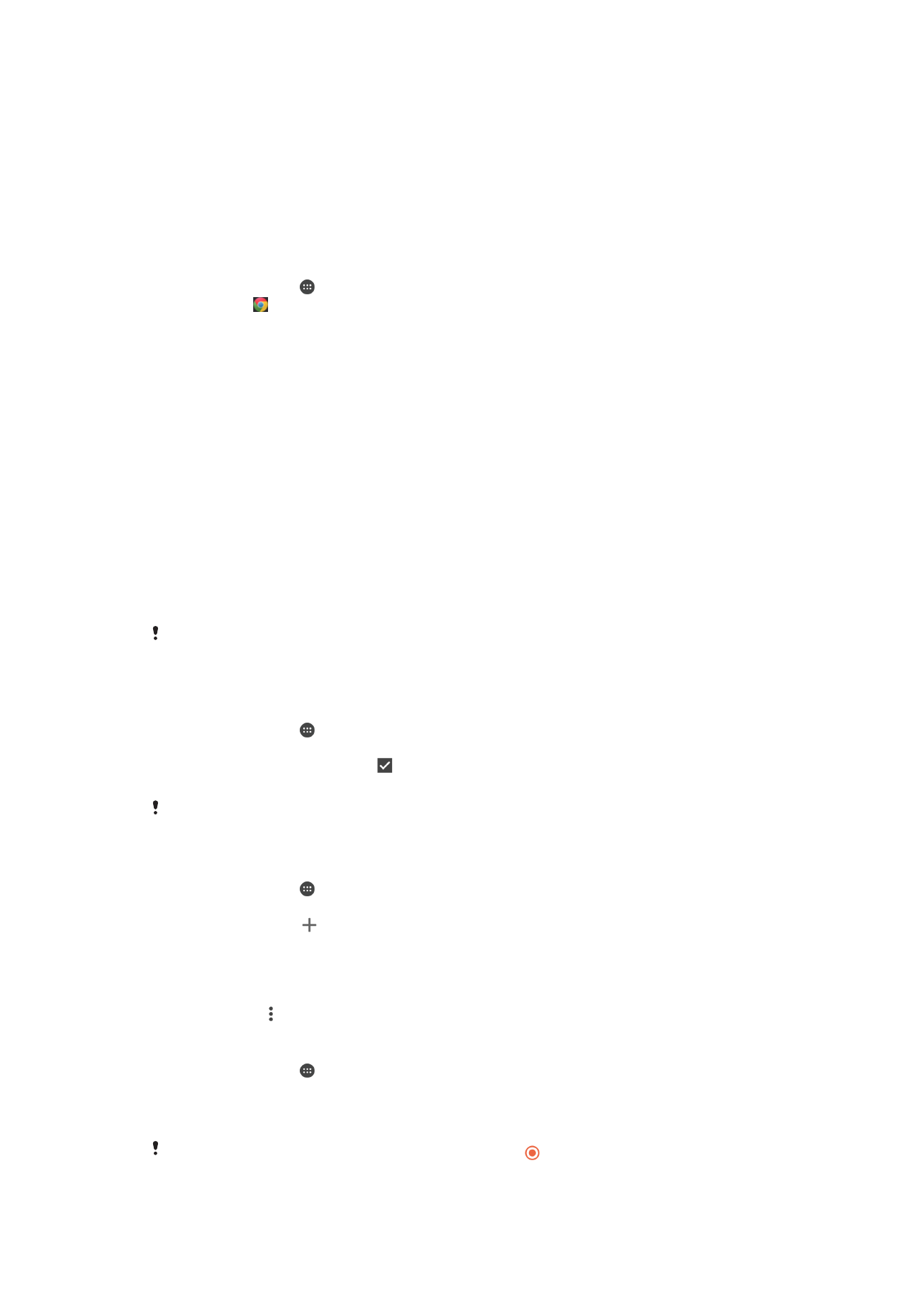
互聯網和
MMS 設定
在沒有可用的
Wi-Fi®網絡時,如果您要傳送多媒體訊息或存取互聯網,就必須正確設定
互聯網及訊息功能,然後再連接到流動數據網絡。下列為一些貼士:
•
對大部分流動網絡及服務商來說,在您購買裝置時,裡面已預先安裝了互聯網及
MMS
設定。您可以立即開始使用互聯網及發送多媒體訊息。
•
在某些情況下,您可以在首次開啟已插入
SIM 卡的裝置時,下載互聯網及 MMS 設定。
您亦可以之後在
[設定]目錄中下載這些設定。
•
您可以隨時手動新增、更改或刪除裝置上的互聯網及
MMS 設定。如果您不慎變更或刪
除互聯網或
MMS 的設定,請再次下載互聯網和 MMS 設定。
•
如果您已成功將互聯網和
MMS 設定下載至裝置,但無法使用流動數據網絡上網或存取
多媒體訊息功能,請參閱
www.sonymobile.com/support/
中與您裝置相關的疑難排解貼
士,瞭解網絡覆蓋範圍、流動數據和
MMS 問題。
若已啟動
STAMINA 模式以節省電量,系統會在螢幕關閉時暫停所有流動數據傳輸。如果這會造
成連線問題,請嘗試將某些應用程式和服務設定為不要暫停傳輸,或是暫時停用
STAMINA 模
式。如需詳細資訊,請參閱
20 頁面的
STAMINA 模式功能概覽
。
下載互聯網及 MMS 設定
1
在主螢幕中,輕按 。
2
尋找並輕按設定
>更多>互聯網設定。
3
輕按接納。成功下載設定後, 會隨即出現在狀態列中,流動數據亦會自動開
啟。
如果無法下載設定到您的裝置,請檢查流動網絡的訊號強度。請移動到沒有障礙物的開放空間或
靠近窗戶,然後再試一次。
手動新增互聯網和 MMS 設定
1
在主螢幕中,輕按 。
2
尋找並輕按設定
> 更多 > 流動網絡。
3
輕按存取點名稱
> 。
4
輕按名稱並輸入所需名稱。
5
輕按 APN,然後輸入接入點名稱。
6
視需輸入所有其他資訊。如果你不知道需要那些資訊,請聯絡網絡服務商獲取更
多詳細資料。
7
完成後,輕按 ,然後輕按
儲存。
查看互聯網及 MMS 設定
1
在主螢幕中,輕按 。
2
尋找並輕按設定
> 更多 > 流動網絡。
3
輕按存取點名稱。
4
若要查看更多詳細資料,輕按任何可用項目。
如果您有數個可用連接,使用中的網絡連接會以標記按鈕 標示。
27
這是本出版的內部版本。
© 只印製作私人用途。